不想升级11?教你坚守Windows 10的正确姿势
Windows 11已经正式发布好一段时间了,年度更新版本22H2也即将推出。然而,Windows 11的改动并不能打动每一名用户的心,很多朋友还是更青睐于Windows 10,想要保持系统长久不升级。目前,微软已经面向几乎所有符合条件的Windows 10用户推送Windows 11了,如果你实在不想升级Windows 11,应该怎么做?今天就来分享一些经验吧。
拒绝升级Windows 11方法一:关闭TPM
正如前文所说,只有符合条件的设备,才会收到Windows 11的推送。如果你不想升级到Windows 11,那么让自己的电脑不符合条件即可。Windows 11的一项重要升级条件,就是设备必须支持TPM 2.0,对此,我们可以手动在主板中关闭相应功能,设备关闭了TPM 2.0后,就不会有升级到Windows 11的提示了。
TPM 2.0的开关可以在主板BIOS中找到,不同厂商和处理器的选项名称不同。例如,在华硕主板中,选项可以叫做TPM Device Selection。
某些Intel芯片组主板,选项可能叫做Intel Platform Trust Technology。
在AMD平台,选项可能又变成了AMD FTPM configuration。
总之,这个选项在不同的主板中不一样,具体大家可以自行搜寻。关闭后,虽然设备的安全性有所下降,但对于普通家用电脑来说,没有什么太大影响,毕竟很多人平时用电脑也并没有开启BitLocker加密硬盘,也并不使用指纹、面部识别等方式来锁定电脑。
拒绝升级Windows 11方法二:关闭Windows Update(不推荐)
Windows 11是通过Windows Update推送的,关闭了Windows Update后,自然也收不到Windows 11的更新。不过这个方案会导致Windows 10也收不到自己的系统补丁,没法使用新功能,安全性也大为下降,因此并不推荐这一方法,这里只作介绍。
要关闭Windows Update,我们可以借助一些方便使用的工具,例如Windows Update Blocker。
Windows Update Blocker:https://www.sordum.org/9470/windows-update-blocker-v1-6/
Windows Update Blocker是一款无需安装的绿色软件,解压后运行即可。
开启后,即可看到非常显眼的Windows Update控制按钮。选中“禁用服务”,软件会自动勾选上下面“保护服务设置”的选项,最后点击“立即应用”,就可以停止Windows 10的自动更新了。

Windows Update Blocker的效果是非常出色的,因为它可以禁用掉Windows Update的相关服务。点击“菜单”,在“服务列表选项”中,可以看到各个Windows Update服务的运行状态。如果软件主界面显示服务状态已经停止,服务列表中的各项服务也都不再运行,就意味着Windows 10自动升级没有了运行的先决条件。

如此一来,就再也不会收到Windows 11的更新了,当然也不会收到其他任何更新。
不升级Windows 11,应该用什么版本的Windows 10?
既然不打算升级Windows 11,那么停留在Windows 10,也是有讲究的。如果想要长期使用Windows 10,那么Windows 10的LTSC长期服务版,会是更适合的选择。
和普通版的Windows不同,Windows LTSC长期服务版可以在更久远的未来,都接受到来自微软的技术支持,这包括系统补丁、安全修复等一系列服务。Windows 10的LTSC版基于Windows 10 21H2打造,拥有5年的支持时间框架,如果你打算长期停留在Windows 10,这会是相当好的选择。
Windows 10 LTSC的具体下载地址如下。
Windows 10 Enterprise LTSC 2021 (x64) - DVD (Chinese-Simplified)
文件:SW_DVD9_WIN_ENT_LTSC_2021_64BIT_ChnSimp_MLF_X22-84402.ISO
大小:4.7GB
MD5:2579B3865C0591EAD3A2B45AF3CABEEE
SHA1:C19D7DAFBAFEB26C36E31D97C465E87C7A6E8A4C
SHA256:C117C5DDBC51F315C739F9321D4907FA50090BA7B48E7E9A2D173D49EF2F73A3
下载地址:
ED2K:ed2k://|file|SW_DVD9_WIN_ENT_LTSC_2021_64BIT_ChnSimp_MLF_X22-84402.ISO|5044211712|1555B7DCA052B5958EE68DB58A42408D|/
BT:magnet:?xt=urn:btih:366ADAA52FB3639B17D73718DD5F9E3EE9477B40&dn=SW_DVD9_WIN_ENT_LTSC_2021_64BIT_ChnSimp_MLF_X22-84402.ISO&xl=5044211712
Windows 10 Enterprise LTSC 2021 (x86) - DVD (Chinese-Simplified)
文件:SW_DVD9_WIN_ENT_LTSC_2021_32BIT_ChnSimp_MLF_X22-84401.ISO
大小:3.37GB
MD5:A4F6F8F67D9A59AD462FF51506C5CD3A
SHA1:50ED6860535FDDF9D0418EFD99EF7F40DAA696F5
SHA256:9F855FCC4CB44C119F9CE73DABE569FCB7F4F4D85F922206BF2E108116A34F25
下载地址:
ED2K:ed2k://|file|SW_DVD9_WIN_ENT_LTSC_2021_32BIT_ChnSimp_MLF_X22-84401.ISO|3621132288|F67BB339ADFEFCF6ED22400EAACBD068|/
BT:magnet:?xt=urn:btih:F8EC74BA352633CECF7A0D0AF1E98A7345C3C2FC&dn=SW_DVD9_WIN_ENT_LTSC_2021_32BIT_ChnSimp_MLF_X22-84401.ISO&xl=3621132288
不过需要注意,相较普通版Windows 10,Windows 10 LTSC版没有自带应用商店。如果有这个需求,可以参考我们之前撰写的文章,为Windows 10 LTSC手动添加商店。
总结
总的来说,Windows 11的确算不上成熟,很多朋友愿意停留在Windows 10也是合情合理的。如果你更喜欢Windows 10,不妨尝试一下本文的方法,待到Windows 11慢慢完善,再升级到最新系统吧。







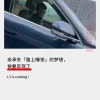


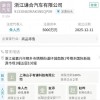

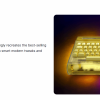

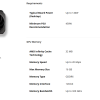



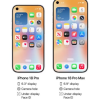




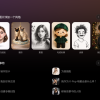



热门评论
>>共有1条评论,显示1条